Посібник користувача Keynote для iPad
- Вітання
- Що нового в Keynote 13.2
-
- Вступ до Keynote
- Вступ до зображень, діаграм й інших об’єктів
- Створення презентації
- Вибір способу навігації в презентації
- Відкривання презентації
- Збереження та називання презентації
- Пошук презентації
- Друк презентації
- Настроювання панелі інструментів
- Копіювання тексту та об’єктів поміж програмами
- Основні жести сенсорного екрана
- Використання Apple Pencil із Keynote
- Створення презентації за допомогою VoiceOver
-
- Змінення прозорості об’єкта
- Заповнення фігур чи текстових полів кольором чи зображенням
- Додавання рамки до об’єкта
- Додавання підпису або заголовку
- Додавання віддзеркалення чи тіні
- Використання стилів об’єктів
- Змінення розмірів, повертання або перевертання об’єктів
- Як зробити презентацію інтерактивною додаванням зв’язаних об’єктів
-
- Презентація на iPad
- Показ на окремому дисплеї
- Презентація на iPad через інтернет
- Використання пульта дистанційного керування
- Налаштування автоматичного переходу в презентації
- Відтворення слайдшоу з кількома доповідачами
- Додавання та перегляд приміток доповідача
- Репетиція на пристрої
- Відтворення записаної презентації
-
- Надсилання презентації
- Вступ до співпраці
- Запрошення до співпраці
- Співпраця над спільною презентацією
- Перегляд нещодавньої активності в спільній презентації
- Змінення параметрів спільної презентації
- Припинення спільного доступу до презентації
- Спільні папки й співпраця
- Використання Box для співпраці
- Створення анімованого зображення GIF
- Як опублікувати презентацію в блозі
- Авторські права
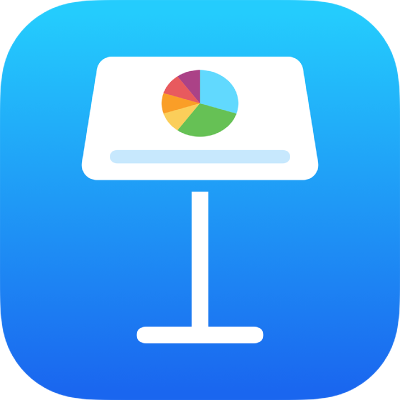
Переміщення презентації Keynote на iPad
Презентацію можна перемістити деінде, зокрема в іншу папку або на сервер, чи з iCloud на iPhone або iPad і навпаки.
Для перегляду всіх своїх презентацій у менеджері презентацій відкрийте Keynote і, якщо презентацію вже відкрито, торкніть
 у верхньому лівому куті.
у верхньому лівому куті.Торкніть «Вибрати» у верхньому правому куті, після чого торкніть презентацію, яку потрібно перемістити (після цього з’явиться позначка).
Якщо презентація, яку потрібно перемістити, не відображається, скористайтеся пошуком. Див. Пошук презентації Keynote на iPad.
Торкніть «Перенесення» внизу екрана, а потім торкніть папку або інше розташування, в яке потрібно перемістити презентацію.
Торкніть «Перенесення» у верхньому правому куті.
Якщо презентація, яку потрібно перемістити, відкрита, можна торкнути ![]() на панелі інструментів, а потім торкнути «Перемістити» й обрати нове розташування (або створити нову папку). По завершенні торкніть «Перемістити».
на панелі інструментів, а потім торкнути «Перемістити» й обрати нове розташування (або створити нову папку). По завершенні торкніть «Перемістити».
Якщо ви власник спільної презентації та використовуєте iCloud Drive на пристрої зі старішою версією iOS чи macOS, пам’ятайте, що переміщення презентації в інше розташування може призвести до пошкодження посилання, й вона стане недоступною для інших учасників.
Порада. Щоб перемістити презентацію в папку поблизу (у те саме розташування в менеджері презентацій), торкніть і утримуйте цю презентацію, а коли вона ніби підніметься, перетягніть її в потрібну папку.